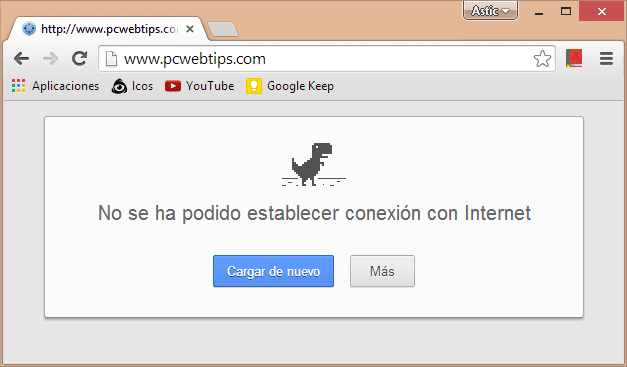 Los navegadores web como Internet Explorer y Firefox ofrecen un modo sin conexión que guarda automáticamente una copia de las páginas web al navegar por Internet y muestra esta copia local cuando no se está conectado a Internet. Por lo tanto, si está tomando un vuelo, puede abrir todas las páginas web que le gustaría leer más tarde, cierre el navegador y las páginas aún estarán disponibles para leer sin conexión cuando esté viajando.
Los navegadores web como Internet Explorer y Firefox ofrecen un modo sin conexión que guarda automáticamente una copia de las páginas web al navegar por Internet y muestra esta copia local cuando no se está conectado a Internet. Por lo tanto, si está tomando un vuelo, puede abrir todas las páginas web que le gustaría leer más tarde, cierre el navegador y las páginas aún estarán disponibles para leer sin conexión cuando esté viajando.Google Chrome no ofrece un modo sin conexión de forma predeterminada, pero se ha implementado el modo de caché sin conexión en las funciones experimentales.

Así que vamos a ver como pasar de esta experiencia, al visitar cualquier página web:
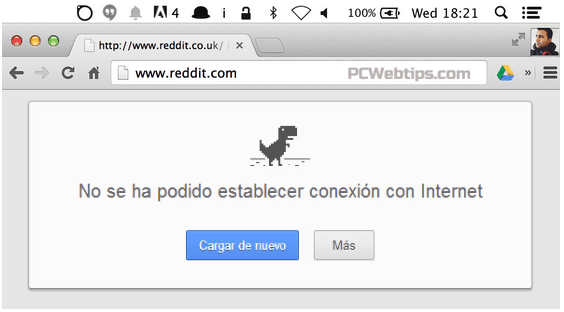
A esto:
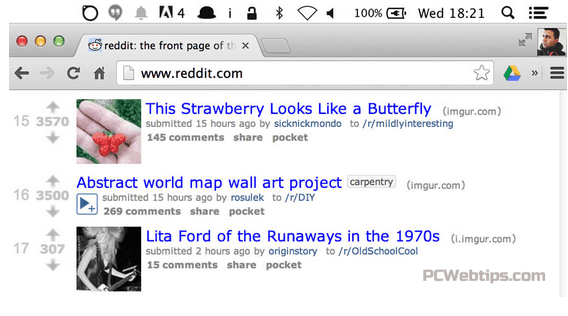
La función también parece funcionar bien en Chrome para Android.
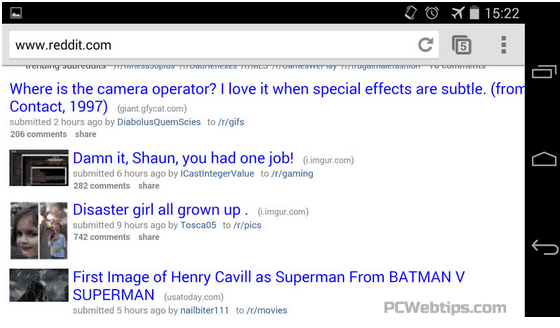
Activar el modo de caché sin conexión para Chrome
- Copia y pega esto en barra de direcciones: chrome://flags/#enable-offline-mode y pulsa enter.
- Encuentra "habilitar el modo de caché sin conexión", haga clic en el botón "habilitar" y desplácese hacia el final de la página y haga clic en el botón "Reiniciar ahora" para reiniciar Chrome.
- Desconecte de la web y trate de carga en una página visitada anteriormente. Si está en la memoria caché, debe cargar correctamente.

:)
ResponderEliminar